In dieser Anleitung erfahren Sie, wie Sie mit dem Google Mobile Ads Unity-Plug-in Anzeigen von DT Exchange mithilfe von Vermittlung laden und präsentieren. Dabei werden auch Abfolgeintegrationen behandelt. Darin wird beschrieben, wie Sie DT Exchange der Vermittlungskonfiguration eines Anzeigenblocks hinzufügen und das DT SDK und den Adapter in eine Unity-App einbinden.
Unterstützte Integrationen und Anzeigenformate
Der Unity-Vermittlungsadapter für DT Exchange bietet die folgenden Funktionen:
| Integration | |
|---|---|
| Gebote | 1 |
| Wasserfall | |
| Formate | |
| Banner | |
| Interstitial | |
| Verfügbar | 2 |
1 Die Gebotsintegration befindet sich in der geschlossenen Betaphase. Wenden Sie sich an Ihren Account Manager, um Zugriff anzufordern.
2 Das Anzeigenformat mit Prämie für iOS-Gebote befindet sich in der Alphaphase.
Voraussetzungen
- Aktuelles Google Mobile Ads Unity-Plug-in
- Unity 4 oder höher
- [Für Gebote]: Wenn Sie alle unterstützten Anzeigenformate in Gebote einbinden möchten, verwenden Sie das Google Mobile Ads-Vermittlungs-Plug-in für DT Exchange 3.3.12 oder höher (neueste Version empfohlen).
- So stellen Sie die App auf Android-Geräten bereit:
- Android-API-Level 23 oder höher
- So stellen Sie die App auf iOS-Geräten bereit:
- iOS-Bereitstellungsziel von 12.0 oder höher
- Ein funktionierendes Unity-Projekt, das mit dem Google Mobile Ads Unity-Plug-in konfiguriert ist. Weitere Informationen finden Sie unter Erste Schritte.
- Vermittlung abschließen Startleitfaden
Schritt 1: Konfigurationen in der DT Exchange-Benutzeroberfläche einrichten
Neue App und neues Anzeigen-Placement hinzufügen
Registrieren Sie sich für die DT Exchange Console oder melden Sie sich an.
Klicken Sie auf App hinzufügen.
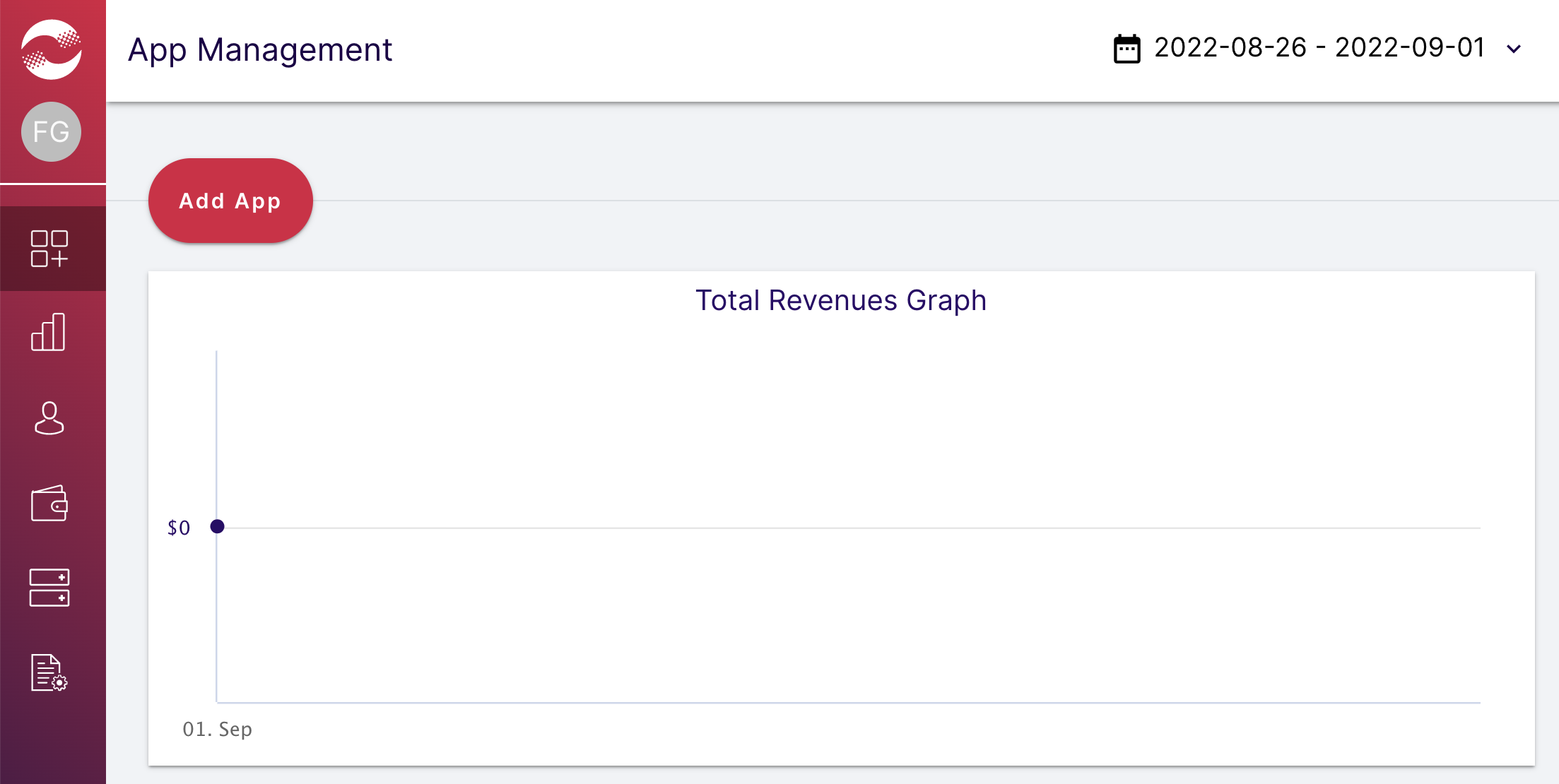
Wählen Sie Ihre Plattform und Ihre Placements aus, füllen Sie den Rest des Formulars aus und klicken Sie dann auf App erstellen.
Android
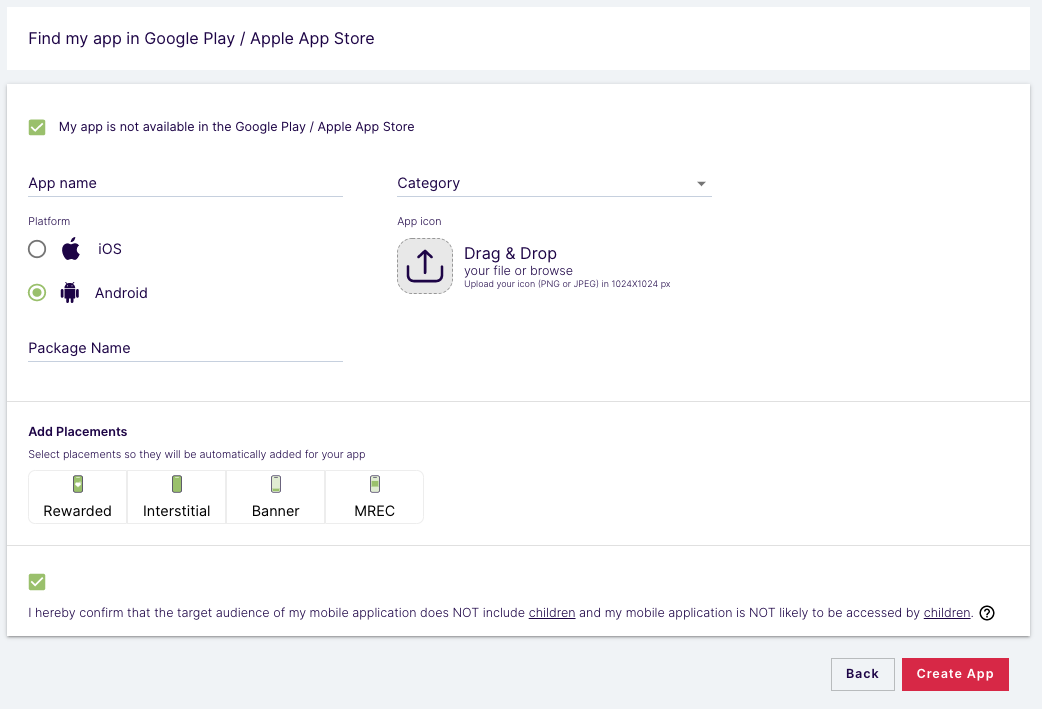
iOS
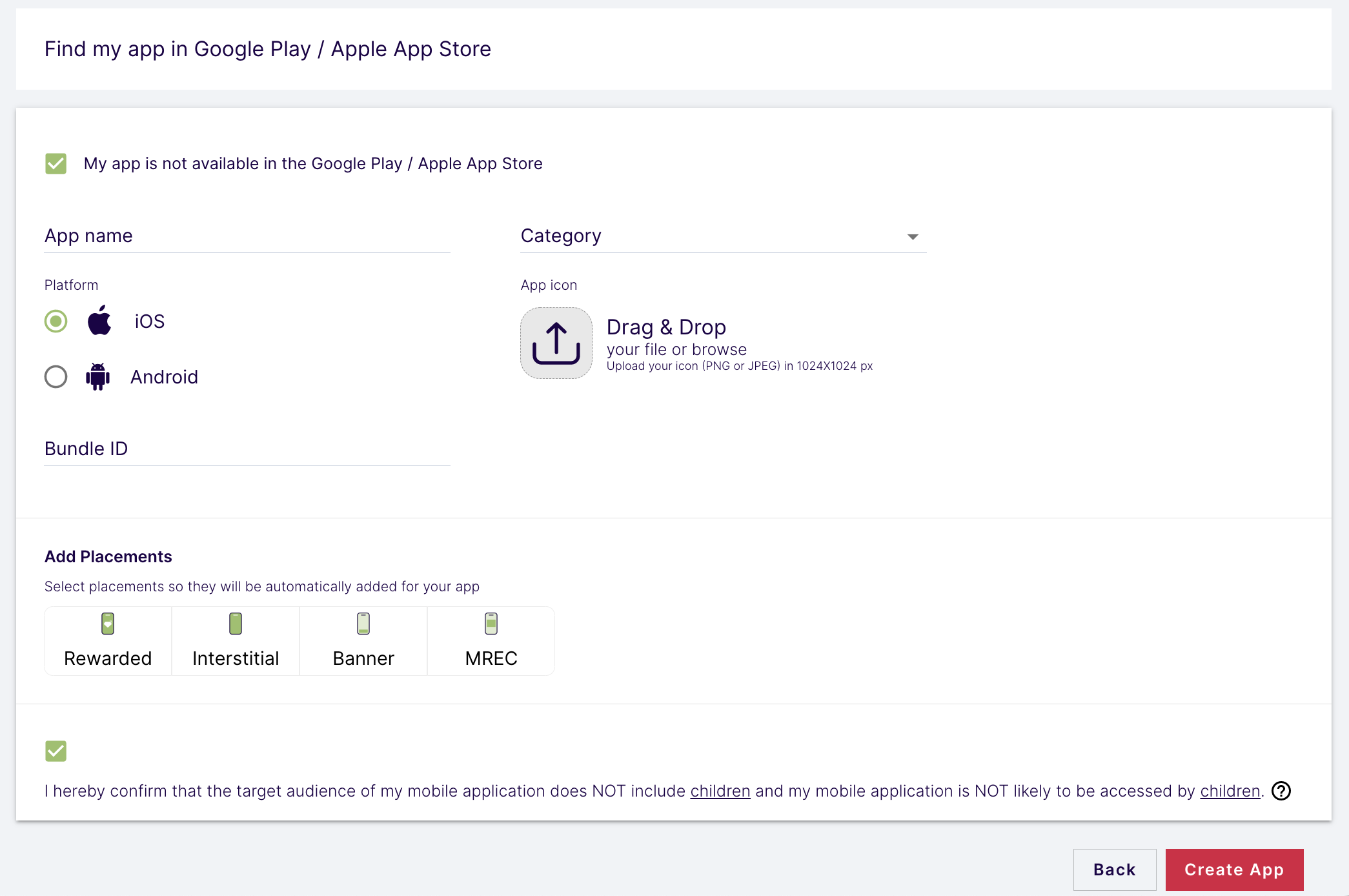
Geben Sie die Namen ein und wählen Sie die Typen für Ihre Placements aus. Klicken Sie dann auf Placement speichern.
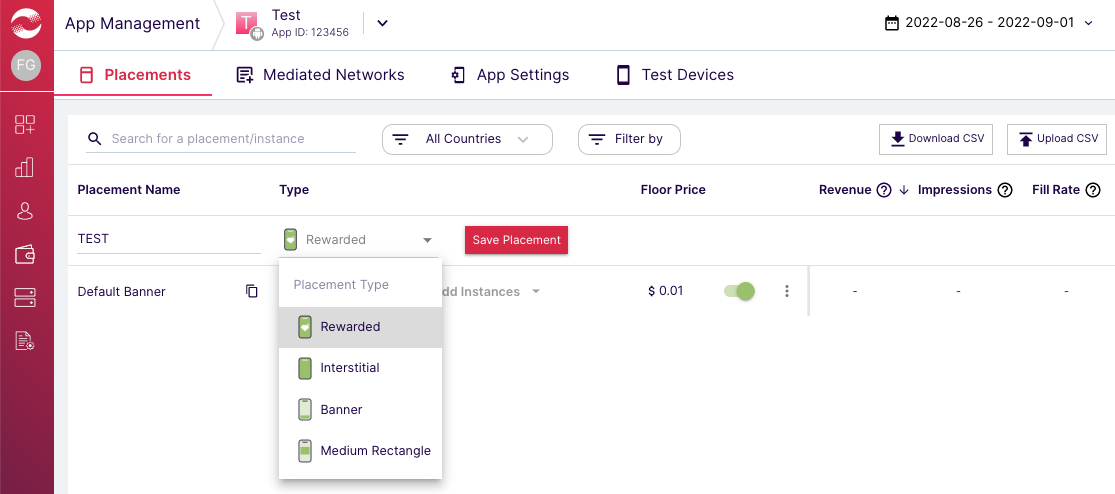
App-ID und Placement-ID
Bewegen Sie den Mauszeiger auf die linke Navigationsleiste, um sie zu öffnen, und klicken Sie dann auf App-Verwaltung.
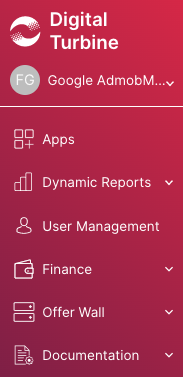
Notieren Sie sich auf der Seite App-Verwaltung die App-ID neben Ihrer App.
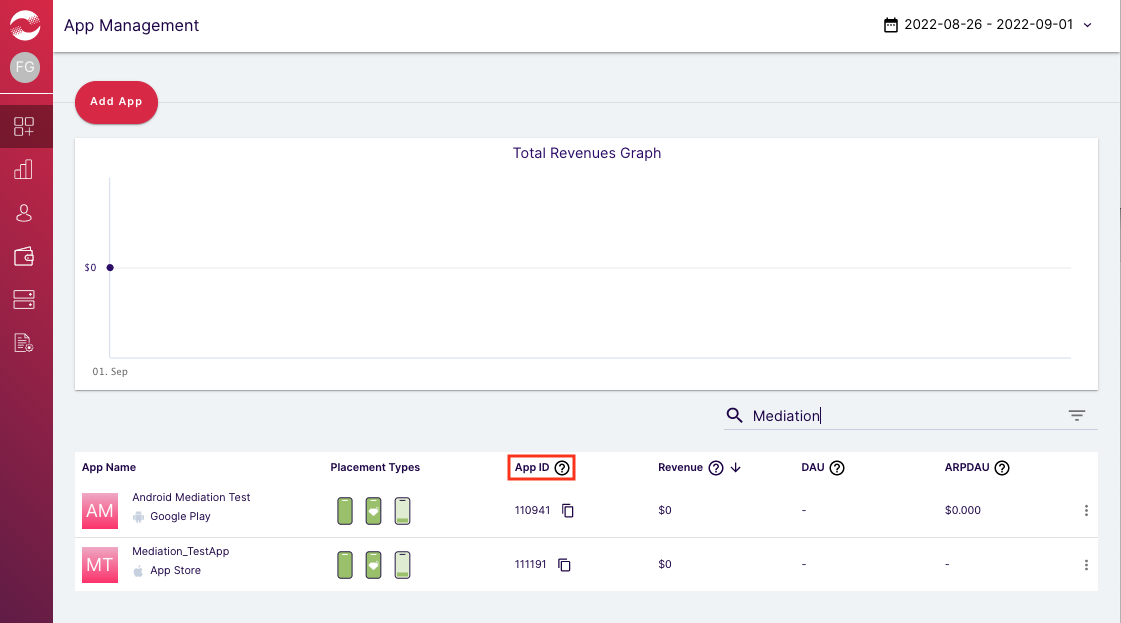
Wählen Sie Ihre App aus und rufen Sie den Tab Placements auf. Notieren Sie sich die Placement-ID.
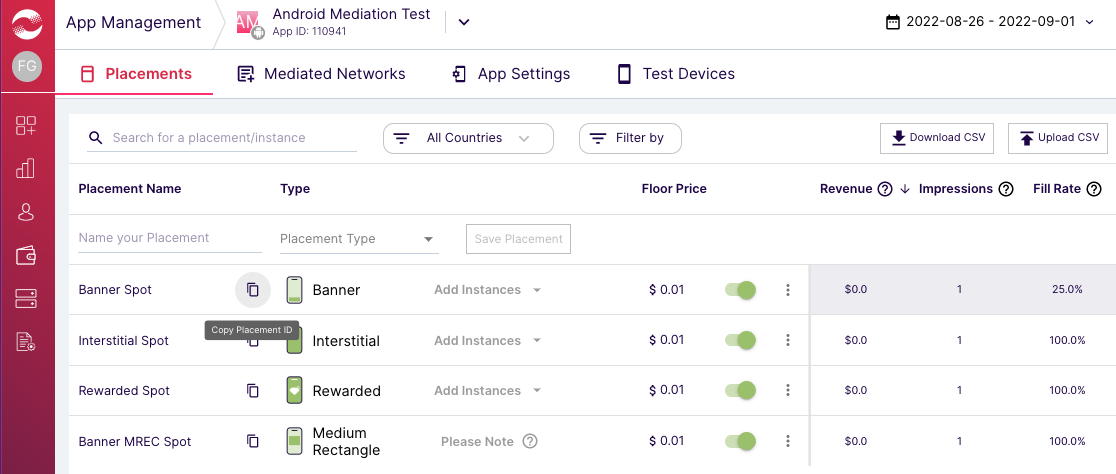
Publisher-ID, Consumer-Key und Consumer-Secret
Klicken Sie im Menü auf der linken Seite auf Ihren Nutzernamen und wählen Sie Nutzerprofil aus.
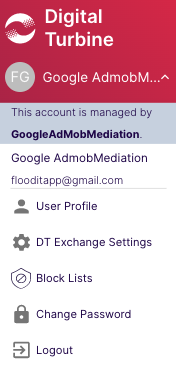
Notieren Sie sich die Publisher-ID, den Consumer-Key und das Consumer-Secret, da Sie diese im nächsten Schritt benötigen.
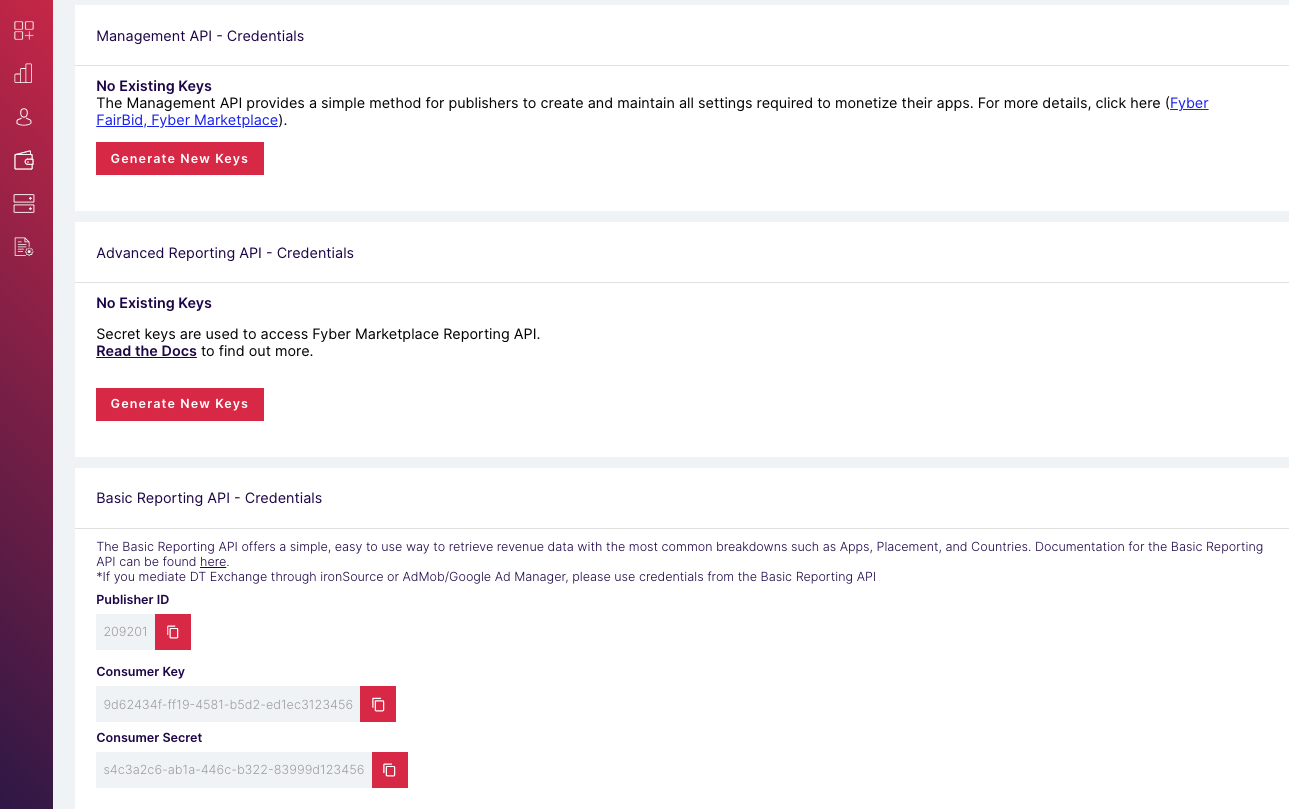
app-ads.txt-Datei aktualisieren
Authorized Sellers for Apps (app-ads.txt) ist eine IAB Tech Lab-Initiative, die dafür sorgt, dass Ihr App-Anzeigeninventar nur über Kanäle verkauft wird, die Sie autorisiert haben. Um einen erheblichen Rückgang des Anzeigenumsatzes zu vermeiden, müssen Sie eine app-ads.txt-Datei implementieren.
Richten Sie eine app-ads.txt-Datei für Ihre App ein, falls noch nicht geschehen.
So implementieren Sie app-ads.txt für DT Exchange:
Fügen Sie DT Ihrer app-ads.txt-Datei hinzu.
Schritt 2: DT Exchange-Nachfrage in der AdMob-Benutzeroberfläche einrichten
Vermittlungseinstellungen für Ihren Anzeigenblock konfigurieren
Android
Eine Anleitung finden Sie in Schritt 2 der Anleitung für Android.
iOS
Eine Anleitung finden Sie in Schritt 2 der Anleitung für iOS.
DT Exchange der Liste der Werbepartner für die DSGVO und die Datenschutzbestimmungen der US-Bundesstaaten hinzufügen
Folgen Sie der Anleitung unter Einstellungen zu EU-Verordnungen und Einstellungen zu Verordnungen von US-Bundesstaaten, um DT Exchange (Fyber Monetization) der Liste der Werbepartner für EU-Verordnungen und Verordnungen von US-Bundesstaaten in der AdMob-Benutzeroberfläche hinzuzufügen.
Schritt 3: DT SDK und Adapter importieren
OpenUPM-CLI
Wenn Sie OpenUPM-CLI installiert haben, können Sie das Google Mobile Ads DT Exchange Mediation Plugin für Unity in Ihrem Projekt installieren, indem Sie den folgenden Befehl im Stammverzeichnis Ihres Projekts ausführen:
openupm add com.google.ads.mobile.mediation.dtexchangeOpenUPM
Wählen Sie im Unity-Projekt-Editor Edit > Project Settings > Package Manager aus, um die Unity Package Manager Settings (Unity-Paketmanager-Einstellungen) zu öffnen.
Fügen Sie auf dem Tab Scoped Registries (Registrierungen mit Bereich) OpenUPM als Registrierung mit Bereich mit den folgenden Details hinzu:
- Name:
OpenUPM - URL:
https://package.openupm.com - Bereiche:
com.google
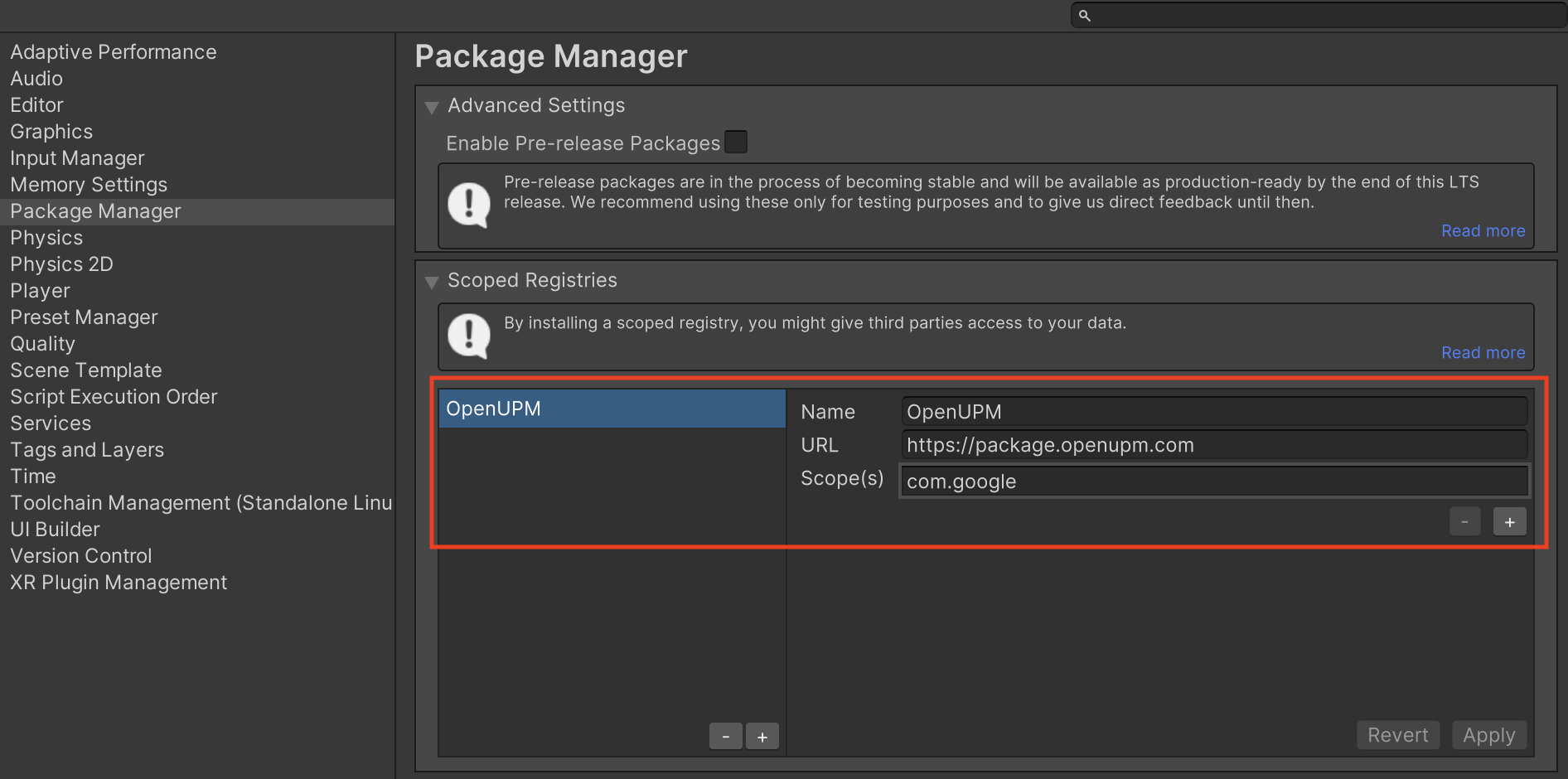
Rufen Sie dann Window > Package Manager auf, um den Unity Package Manager zu öffnen, und wählen Sie im Drop-down-Menü My Registries aus.
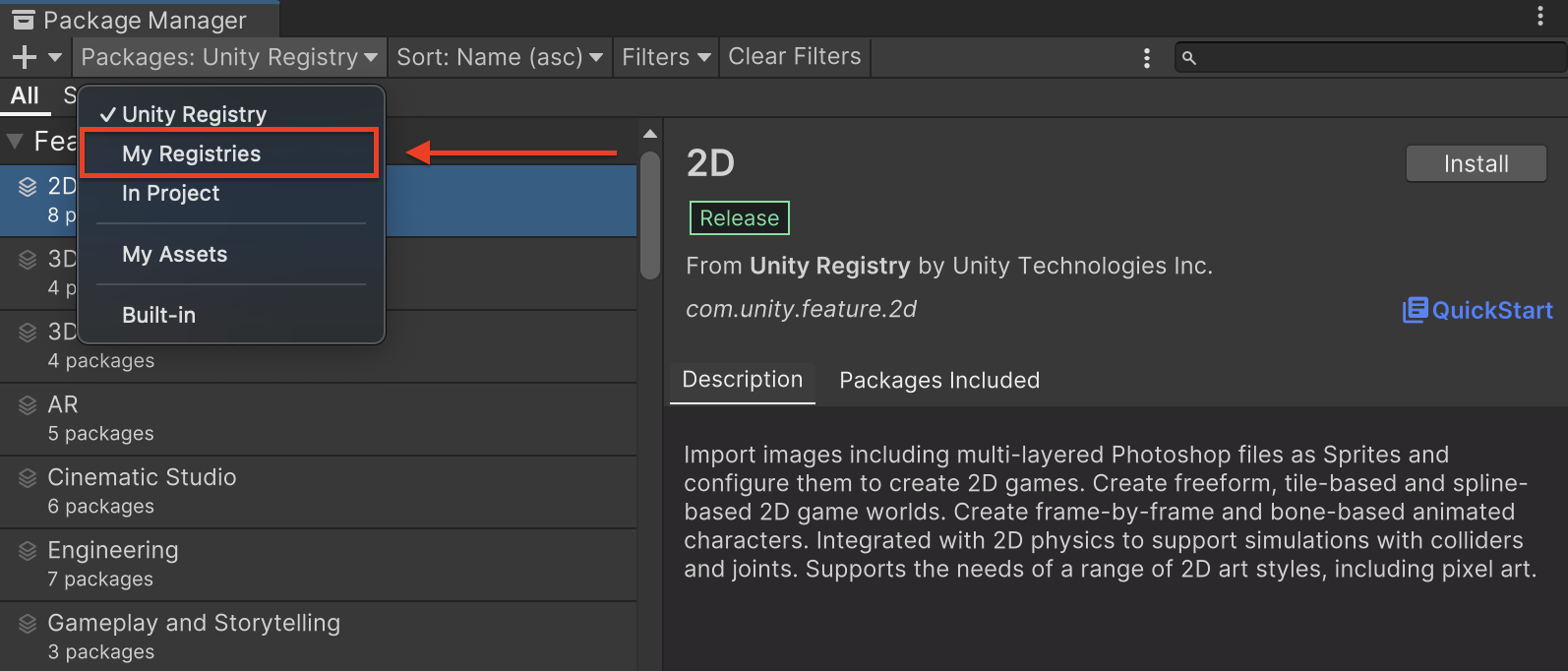
Wählen Sie das Paket Google Mobile Ads DTExchange Mediation aus und klicken Sie auf Installieren.
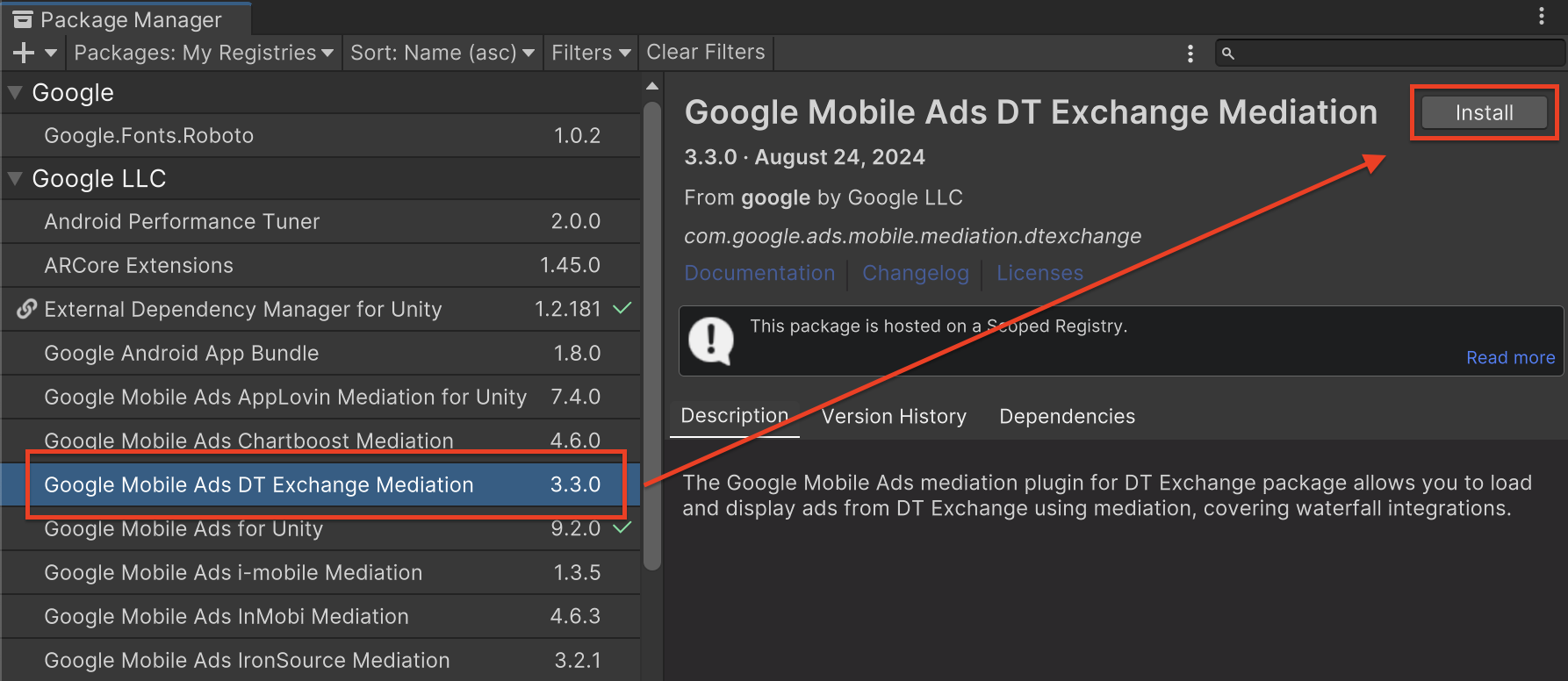
Unity-Paket
Laden Sie die aktuelle Version des Google Mobile Ads-Mediations-Plug-ins für DT Exchange über den Downloadlink im Changelog herunter und extrahieren Sie die GoogleMobileAdsDTExchangeMediation.unitypackage aus der ZIP-Datei.
Wählen Sie im Editor Ihres Unity-Projekts Assets > Import Package > Custom Package aus und suchen Sie nach der heruntergeladenen Datei GoogleMobileAdsDTExchangeMediation.unitypackage. Achten Sie darauf, dass alle Dateien ausgewählt sind, und klicken Sie auf Importieren.
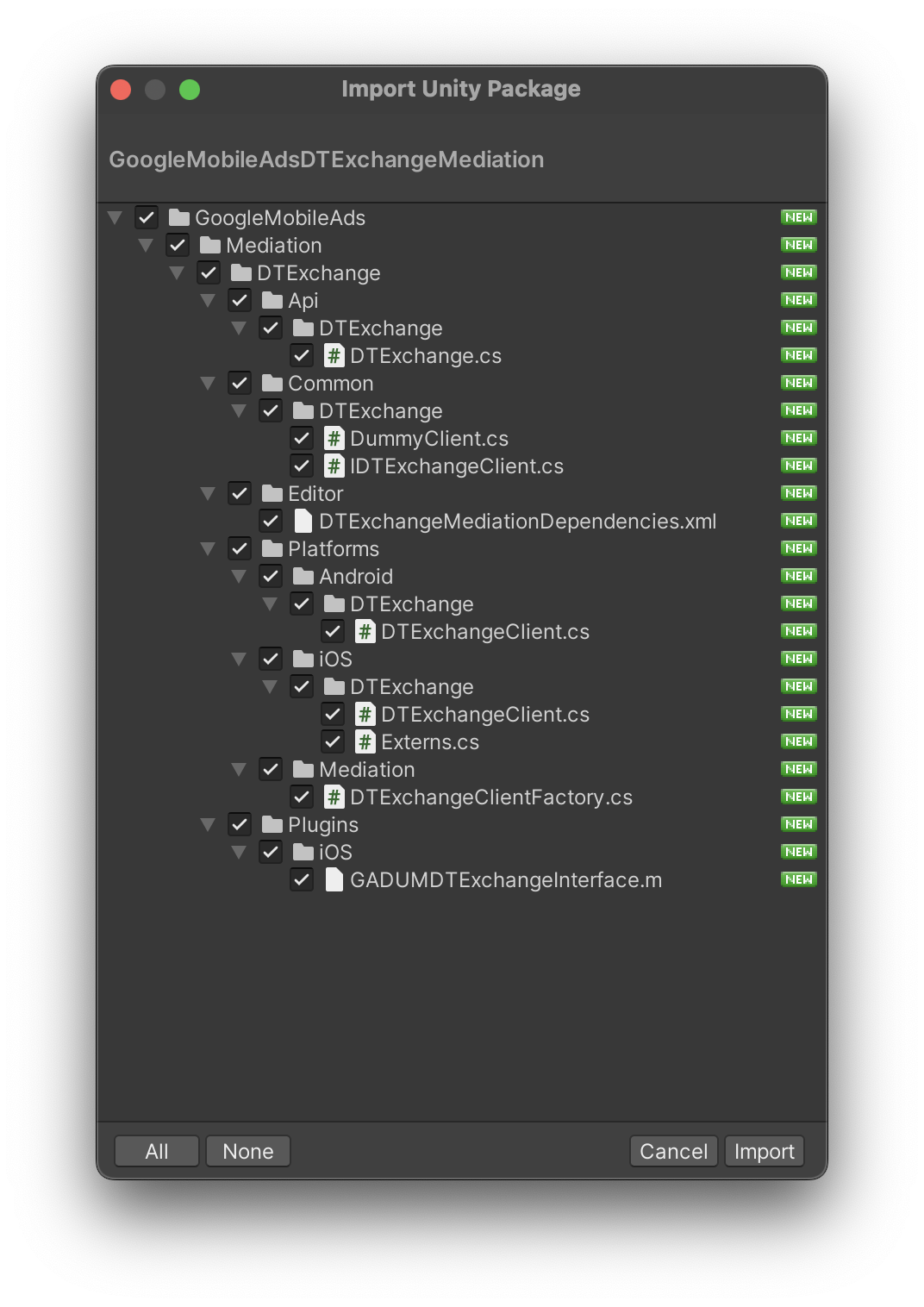
Wählen Sie dann Assets > External Dependency Manager > Android Resolver > Force Resolve aus. Die Bibliothek „External Dependency Manager“ führt die Abhängigkeitsauflösung von Grund auf neu durch und kopiert die deklarierten Abhängigkeiten in das Verzeichnis Assets/Plugins/Android Ihrer Unity-App.
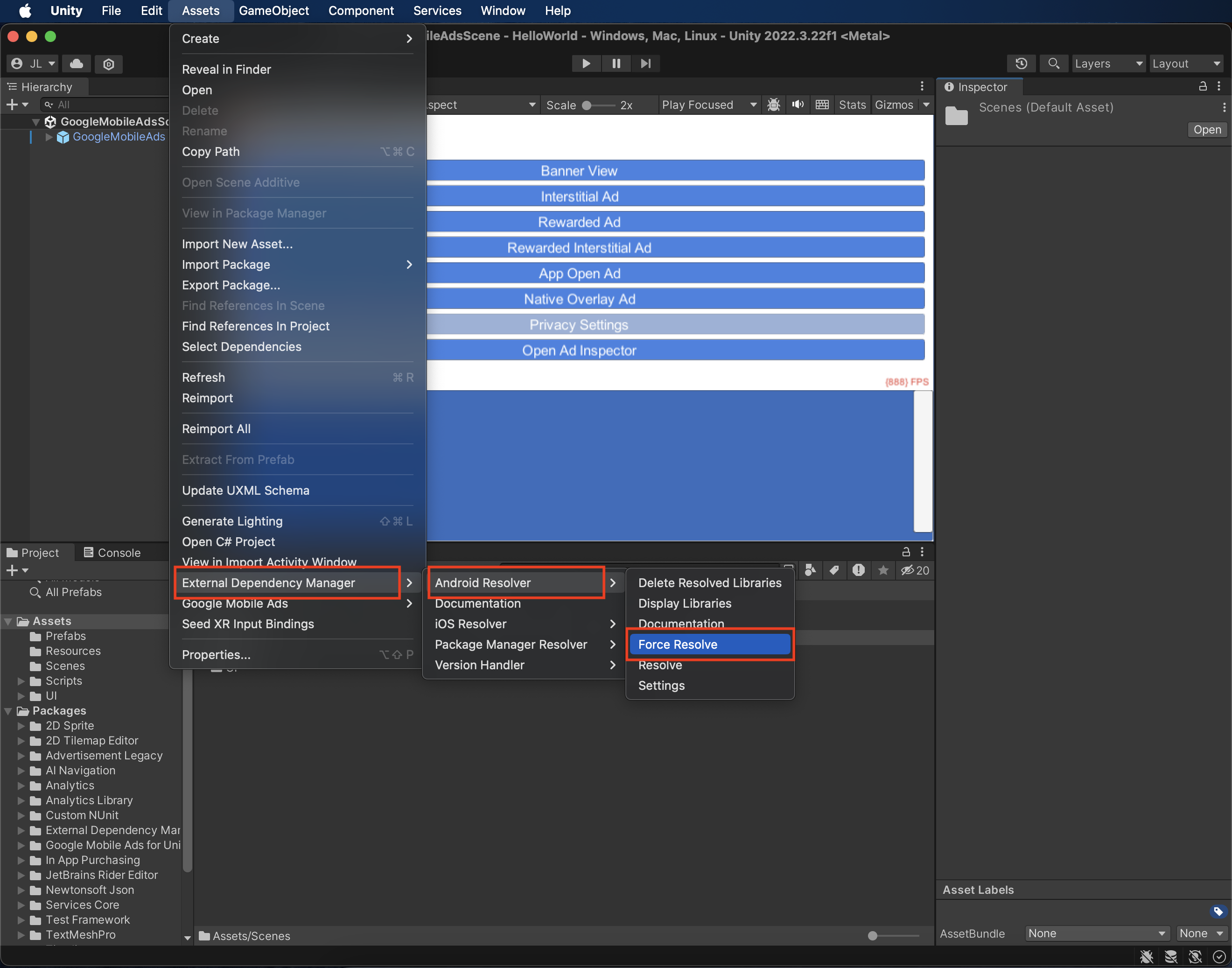
Schritt 4: Datenschutzeinstellungen im DT SDK implementieren
Einwilligung der Nutzer in der EU und DSGVO
Damit Sie die Google-Richtlinie zur Einwilligung der Nutzer in der EU einhalten, müssen Sie Nutzern im Europäischen Wirtschaftsraum (EWR), im Vereinigten Königreich und in der Schweiz bestimmte Informationen offenlegen und ihre Einwilligung zur Verwendung von Cookies oder anderen lokalen Speichermethoden einholen, sofern dies gesetzlich vorgeschrieben ist. Außerdem müssen Sie die Einwilligung zur Erhebung, Weitergabe und Verwendung personenbezogener Daten zur Personalisierung von Anzeigen einholen. Die Richtlinie entspricht den Anforderungen der EU-Datenschutzrichtlinie für elektronische Kommunikation und der EU-Datenschutz-Grundverordnung (DSGVO). Sie sind dafür verantwortlich, dass die Einwilligung an jede Anzeigenquelle in Ihrer Vermittlungskette weitergegeben wird. Google kann die Einwilligung des Nutzers nicht automatisch an solche Netzwerke weitergeben.
In diesem Abschnitt wird beschrieben, wie Sie personalisierte Anzeigen für DT Exchange aktivieren oder deaktivieren.
Mit Version 1.1.0 des Google Mobile Ads-Mediations-Plug-ins für DT Exchange wurde die Klasse Fyber mit den Methoden SetGDPRRequired() und SetGDPRConsentString() hinzugefügt. So können Sie Einwilligungsinformationen manuell an DT Exchange übergeben. Im folgenden Beispielcode sehen Sie, wie Sie diese Parameter an den DT Exchange-Adapter übergeben:
using GoogleMobileAds.Api.Mediation.Fyber;
// ...
Fyber.SetGDPRConsent(true);
Fyber.SetGDPRConsentString("myGDPRConsentString");
Weitere Informationen und die Werte, die in der Methode angegeben werden können, finden Sie im DT Exchange-Artikel zur DSGVO.
Datenschutzgesetze von US-Bundesstaaten
Datenschutzgesetze von US-Bundesstaaten schreiben vor, dass Nutzern das Recht eingeräumt werden muss, dem „Verkauf“ ihrer „personenbezogenen Daten“ zu widersprechen (laut gesetzlicher Definition der Begriffe „sale“ und „personal information“). Dazu muss auf der Website des „Verkäufers“ (selling party) ein gut sichtbarer Link mit dem Text „Do Not Sell My Personal Information“ (Meine personenbezogenen Daten dürfen nicht verkauft werden) vorhanden sein. Im Leitfaden zur Einhaltung der Datenschutzgesetze von US-Bundesstaaten können Sie die eingeschränkte Datenverarbeitung für die Anzeigenbereitstellung von Google aktivieren. Google kann diese Einstellung jedoch nicht auf jedes Anzeigennetzwerk in Ihrer Vermittlungskette anwenden. Daher müssen Sie jedes Werbenetzwerk in Ihrer Vermittlungskette identifizieren, das am Verkauf personenbezogener Daten beteiligt sein kann, und die Richtlinien der einzelnen Netzwerke befolgen, um die Einhaltung der Bestimmungen zu gewährleisten.
Mit dem Google Mobile Ads-Mediations-Plug-in für DT Exchange Version 3.1.1 wurde die Klasse Fyber mit der Methode SetCCPAString() hinzugefügt. So können Sie Einwilligungsinformationen manuell an DT Exchange übergeben. Im folgenden Beispielcode sehen Sie, wie Sie diese Parameter an den DT Exchange-Adapter übergeben:
using GoogleMobileAds.Api.Mediation.Fyber;
// ...
Fyber.SetCCPAString("myCCPAConsentString");
// You can also clear CCPA consent information using the following method:
Fyber.ClearCCPAString();
Weitere Informationen und die Werte, die in der Methode angegeben werden können, finden Sie im Artikel CCPA Open Source von DT Exchange.
Schritt 5: Erforderlichen Code hinzufügen
Android
Für die DT Exchange-Integration ist kein zusätzlicher Code erforderlich.
iOS
SKAdNetwork-Integration
Fügen Sie die SKAdNetwork-Kennungen der Datei Info.plist Ihres Projekts hinzu.
Schritt 6: Implementierung testen
Testanzeigen aktivieren
Registrieren Sie Ihr Testgerät für AdMob.
Testanzeigen bestätigen
Wenn Sie prüfen möchten, ob Sie Testanzeigen von DT Exchange erhalten, aktivieren Sie im Anzeigenprüftool die Tests für einzelne Anzeigenquellen und verwenden Sie die Anzeigenquellen DT Exchange (Bidding) und DT Exchange (Vermittlungsabfolge).
Fehlercodes
Wenn der Adapter keine Anzeige von DT Exchange empfängt, können Publisher den zugrunde liegenden Fehler aus der Anzeigenantwort mit ResponseInfo in der folgenden Klasse prüfen:
Android
com.google.ads.mediation.fyber.FyberMediationAdapter
iOS
GADMediationAdapterFyber
Hier sind die Codes und die zugehörigen Meldungen, die vom DT Exchange-Adapter ausgegeben werden, wenn eine Anzeige nicht geladen werden kann:
Android
| Fehlercode | Grund |
|---|---|
| 101 | In der AdMob-Benutzeroberfläche konfigurierte DT Exchange-Serverparameter fehlen oder sind ungültig. |
| 103 | Die angeforderte Anzeigengröße entspricht keiner von DT Exchange unterstützten Bannergröße. |
| 105 | Das DT SDK hat eine Anzeige geladen, aber einen unerwarteten Controller zurückgegeben. |
| 106 | Die Anzeige kann noch nicht ausgeliefert werden. |
| 107 | Der Kontext ist keine Aktivitätsinstanz. |
| 200-399 | Das DT SDK hat einen Fehler zurückgegeben. Weitere Informationen finden Sie im Code. |
iOS
| Fehlercode | Grund |
|---|---|
| 0-10 | Das DT SDK hat einen Fehler zurückgegeben. Weitere Informationen finden Sie in der Dokumentation. |
| 101 | In der AdMob-Benutzeroberfläche konfigurierte DT Exchange-Serverparameter fehlen oder sind ungültig. |
| 102 | Die angeforderte Anzeigengröße entspricht keiner von DT Exchange unterstützten Bannergröße. |
| 103 | Die Anzeige konnte nicht ausgeliefert werden, da das Anzeigenobjekt bereits verwendet wurde. |
| 104 | DT Exchange-Anzeigen konnten nicht ausgeliefert werden, da die Anzeige nicht bereit war. |
| 105 | Das DT SDK hat einen Initialisierungsfehler zurückgegeben. |
DT Exchange Unity-Mediations-Plug-in – Änderungsprotokoll
Version 3.5.2 (in Arbeit)
Version 3.5.1
- Unterstützt DT Exchange Android-Adapterversion 8.4.0.1.
- Unterstützt DT Exchange iOS-Adapterversion 8.4.2.0.
- Diese Anleitung wurde mit dem Google Mobile Ads Unity-Plug-in in Version 10.6.0 erstellt und getestet.
Version 3.5.0
- Unterstützt DT Exchange Android-Adapterversion 8.4.0.0.
- Unterstützt DT Exchange iOS-Adapterversion 8.4.1.0.
- Diese Anleitung wurde mit dem Google Mobile Ads Unity-Plug-in in Version 10.6.0 erstellt und getestet.
Version 3.4.0
- Unterstützt DT Exchange Android-Adapterversion 8.4.0.0.
- Unterstützt DT Exchange iOS-Adapterversion 8.3.8.0.
- Diese Anleitung wurde mit dem Google Mobile Ads Unity-Plug-in Version 10.5.0 erstellt und getestet.
Version 3.3.12
- Unterstützt DT Exchange Android-Adapterversion 8.3.8.0.
- Unterstützt DT Exchange iOS-Adapterversion 8.3.8.0.
- Diese Anleitung wurde mit dem Google Mobile Ads Unity-Plug-in Version 10.3.0 erstellt und getestet.
Version 3.3.11
- Unterstützt DT Exchange Android-Adapterversion 8.3.7.0.
- Unterstützt DT Exchange iOS-Adapterversion 8.3.7.0.
- Diese Anleitung wurde mit dem Google Mobile Ads Unity-Plug-in in Version 10.2.0 erstellt und getestet.
Version 3.3.10
- Unterstützt DT Exchange Android-Adapterversion 8.3.7.0.
- Unterstützt DT Exchange iOS-Adapterversion 8.3.6.0.
- Diese Anleitung wurde mit Version 10.0.0 des Google Mobile Ads Unity-Plug-ins erstellt und getestet.
Version 3.3.9
- Unterstützt DT Exchange Android-Adapterversion 8.3.6.1.
- Unterstützt DT Exchange iOS-Adapterversion 8.3.6.0.
- Diese Anleitung wurde mit Version 10.0.0 des Google Mobile Ads Unity-Plug-ins erstellt und getestet.
Version 3.3.8
- Unterstützt DT Exchange Android-Adapterversion 8.3.5.0.
- Unterstützt DT Exchange iOS-Adapterversion 8.3.4.0.
- Diese Anleitung wurde mit dem Google Mobile Ads Unity-Plug-in Version 9.5.0 erstellt und getestet.
Version 3.3.7
- Unterstützt DT Exchange-Android-Adapterversion 8.3.4.0.
- Unterstützt DT Exchange iOS-Adapterversion 8.3.4.0.
- Diese Anleitung wurde mit dem Google Mobile Ads Unity-Plug-in Version 9.5.0 erstellt und getestet.
Version 3.3.6
- Unterstützt DT Exchange Android-Adapterversion 8.3.3.0.
- Unterstützt DT Exchange iOS-Adapterversion 8.3.4.0.
- Diese Anleitung wurde mit dem Google Mobile Ads Unity-Plug-in Version 9.5.0 erstellt und getestet.
Version 3.3.5
- Unterstützt DT Exchange Android-Adapterversion 8.3.3.0.
- Unterstützt DT Exchange iOS-Adapterversion 8.3.3.0.
- Diese Anleitung wurde mit dem Google Mobile Ads Unity-Plug-in in Version 9.4.0 erstellt und getestet.
Version 3.3.4
- Unterstützt DT Exchange Android-Adapterversion 8.3.3.0.
- Unterstützt DT Exchange iOS-Adapterversion 8.3.2.1.
- Diese Anleitung wurde mit dem Google Mobile Ads Unity-Plug-in in Version 9.4.0 erstellt und getestet.
Version 3.3.3
- Unterstützt DT Exchange Android-Adapterversion 8.3.2.0.
- Unterstützt DT Exchange iOS-Adapterversion 8.3.2.1.
- Diese Anleitung wurde mit dem Google Mobile Ads Unity-Plug-in in Version 9.3.0 erstellt und getestet.
Version 3.3.2
- Unterstützt DT Exchange Android-Adapterversion 8.3.1.0.
- Unterstützt DT Exchange iOS-Adapterversion 8.3.2.1.
- Diese Anleitung wurde mit dem Google Mobile Ads Unity-Plug-in in Version 9.3.0 erstellt und getestet.
Version 3.3.1
- Unterstützt DT Exchange Android-Adapterversion 8.3.1.0.
- Unterstützt DT Exchange iOS-Adapterversion 8.3.2.0.
- Diese Anleitung wurde mit dem Google Mobile Ads Unity-Plug-in in Version 9.2.0 erstellt und getestet.
Version 3.3.0
DummyClientwurde inPlaceholderClientumbenannt.- Unterstützt DT Exchange Android-Adapterversion 8.3.0.0.
- Unterstützt DT Exchange iOS-Adapterversion 8.3.1.0.
- Diese Anleitung wurde mit dem Google Mobile Ads Unity-Plug-in in Version 9.2.0 erstellt und getestet.
Version 3.2.1
- Unterstützt DT Exchange Android-Adapterversion 8.2.7.0.
- Unterstützt DT Exchange iOS-Adapterversion 8.3.1.0.
- Entwickelt und getestet mit dem Google Mobile Ads Unity-Plug-in Version 9.1.1.
Version 3.2.0
- Unterstützt DT Exchange Android-Adapterversion 8.2.7.0.
- Unterstützt DT Exchange iOS-Adapterversion 8.3.0.0.
- Diese Anleitung wurde mit dem Google Mobile Ads Unity-Plug-in Version 9.1.0 erstellt und getestet.
Version 3.1.12
- Unterstützt DT Exchange Android-Adapterversion 8.2.7.0.
- Unterstützt DT Exchange iOS-Adapterversion 8.2.8.0.
- Diese Anleitung wurde mit dem Google Mobile Ads Unity-Plug-in Version 9.1.0 erstellt und getestet.
Version 3.1.11
- Unterstützt DT Exchange Android-Adapterversion 8.2.7.0.
- Unterstützt DT Exchange iOS-Adapterversion 8.2.7.0.
- Diese Anleitung wurde mit dem Google Mobile Ads Unity-Plug-in Version 9.1.0 erstellt und getestet.
Version 3.1.10
- Unterstützt DT Exchange Android-Adapterversion 8.2.6.1.
- Unterstützt DT Exchange iOS-Adapterversion 8.2.7.0.
- Diese Anleitung wurde mit dem Google Mobile Ads Unity-Plug-in in Version 9.0.0 erstellt und getestet.
Version 3.1.8
- Unterstützt DT Exchange Android-Adapterversion 8.2.5.0.
- Unterstützt DT Exchange iOS-Adapterversion 8.2.6.0.
- Diese Anleitung wurde mit dem Google Mobile Ads Unity-Plug-in in Version 8.6.0 erstellt und getestet.
Version 3.1.7
- Unterstützt DT Exchange Android-Adapterversion 8.2.4.0.
- Unterstützt DT Exchange iOS-Adapterversion 8.2.4.0.
- Entwickelt und getestet mit dem Google Mobile Ads Unity-Plug-in Version 8.5.2.
Version 3.1.6
- Unterstützt DT Exchange Android-Adapterversion 8.2.3.0.
- Unterstützt DT Exchange iOS-Adapterversion 8.2.3.0.
- Entwickelt und getestet mit dem Google Mobile Ads Unity-Plug-in Version 8.4.1.
Version 3.1.5
- Adapterinhalte wurden nach
GoogleMobileAds/Mediation/DTExchange/verschoben. - Der Adapter-Namespace wurde umgestaltet, um
GoogleMobileAds.Mediation.DTExchangezu verwenden. - Unterstützt DT Exchange Android-Adapterversion 8.2.3.0.
- Unterstützt DT Exchange iOS-Adapterversion 8.2.1.0.
- Diese Anleitung wurde mit Version 8.1.0 des Google Mobile Ads Unity-Plug-ins erstellt und getestet.
Version 3.1.4
- Unterstützt DT Exchange Android-Adapterversion 8.2.2.0.
- Unterstützt DT Exchange iOS-Adapterversion 8.1.9.1.
- Entwickelt und getestet mit dem Google Mobile Ads Unity-Plug-in in Version 7.4.1.
Version 3.1.3
- Unterstützt DT Exchange Android-Adapterversion 8.2.1.0.
- Unterstützt DT Exchange iOS-Adapterversion 8.1.9.0.
- Diese Anleitung wurde mit dem Google Mobile Ads Unity-Plug-in in Version 7.4.0 erstellt und getestet.
Version 3.1.2
- Das Unity-Vermittlungs-Plug-in wurde in „DT Exchange“ umbenannt.
- Die Klasse
GoogleMobileAds.Api.Mediation.Fyber.Fyberwurde inGoogleMobileAds.Api.Mediation.DTExchange.DTExchangeumbenannt. - Unterstützt DT Exchange Android-Adapterversion 8.2.1.0.
- Unterstützt DT Exchange iOS-Adapterversion 8.1.7.0.
- Entwickelt und getestet mit dem Google Mobile Ads Unity-Plug-in Version 7.3.1.
Version 3.1.1
- Der Klasse
Fyberwurden die folgenden Methoden hinzugefügt:SetCCPAString(string)ClearCCPAString()
- Unterstützt Fyber Android-Adapterversion 8.2.0.0.
- Unterstützt Fyber iOS-Adapterversion 8.1.6.0.
- Diese Anleitung wurde mit dem Google Mobile Ads Unity-Plug-in in Version 7.3.0 erstellt und getestet.
Version 3.1.0
- Unterstützt Fyber Android-Adapterversion 8.2.0.0.
- Unterstützt Fyber iOS-Adapterversion 8.1.5.0.
- Diese Anleitung wurde mit dem Google Mobile Ads Unity-Plug-in in Version 7.2.0 erstellt und getestet.
Version 3.0.2
- Unterstützt Fyber Android-Adapterversion 8.1.3.1.
- Unterstützt Fyber iOS-Adapterversion 8.1.5.0.
- Diese Anleitung wurde mit dem Google Mobile Ads Unity-Plug-in in Version 7.0.2 erstellt und getestet.
Version 3.0.1
- Unterstützt Fyber Android-Adapterversion 8.1.3.0.
- Unterstützt Fyber iOS-Adapterversion 8.1.4.0.
- Diese Anleitung wurde mit dem Google Mobile Ads Unity-Plug-in in Version 7.0.0 erstellt und getestet.
Version 3.0.0
- Unterstützt Fyber Android-Adapterversion 8.1.2.0.
- Unterstützt Fyber iOS-Adapterversion 8.1.2.0.
Version 2.0.0
- Unterstützt Fyber Android-Adapterversion 7.8.4.1.
- Unterstützt Fyber iOS-Adapterversion 8.0.0.0.
Version 1.6.1
- Unterstützt Fyber Android-Adapterversion 7.8.3.0.
- Unterstützt die Fyber iOS-Adapterversion 7.8.6.0.
Version 1.6.0
- Unterstützt Fyber Android-Adapterversion 7.8.2.0.
- Unterstützt Fyber iOS-Adapterversion 7.8.5.0.
Version 1.5.2
- Unterstützt Fyber Android-Adapterversion 7.7.4.0.
- Unterstützt Fyber iOS-Adapterversion 7.7.3.0.
Version 1.5.1
- Unterstützt Fyber Android-Adapterversion 7.7.2.0.
- Unterstützt Fyber iOS-Adapterversion 7.7.2.0.
Version 1.5.0
- Unterstützt Fyber Android-Adapterversion 7.7.1.0.
- Unterstützt Fyber iOS-Adapterversion 7.7.1.0.
Version 1.4.0
- Unterstützt Fyber Android-Adapterversion 7.7.0.0.
- Unterstützt Fyber iOS-Adapterversion 7.6.4.0.
Version 1.3.0
- Unterstützt Fyber Android-Adapterversion 7.6.0.0.
- Unterstützt Fyber iOS-Adapterversion 7.6.0.0.
Version 1.2.3
- Unterstützt Fyber Android-Adapterversion 7.5.4.0.
- Unterstützt Fyber iOS-Adapterversion 7.5.6.0.
Version 1.2.2
- Unterstützt Fyber Android-Adapterversion 7.5.3.0.
- Unterstützt Fyber iOS-Adapterversion 7.5.4.0.
Version 1.2.1
- Unterstützt Fyber Android-Adapterversion 7.5.2.0.
- Unterstützt Fyber iOS-Adapterversion 7.5.3.0.
Version 1.2.0
- Unterstützt Fyber Android-Adapterversion 7.5.0.0.
- Unterstützt Fyber iOS-Adapterversion 7.5.1.0.
Version 1.1.0
- Der Klasse
Fyberwurden die folgenden Methoden hinzugefügt, um die DSGVO-Anforderungen zu unterstützen:SetGDPRConsent()SetGDPRConsentString()ClearGDPRConsentData()
- Unterstützt Fyber Android-Adapterversion 7.3.4.0.
- Unterstützt Fyber iOS-Adapterversion 7.5.0.0.
Version 1.0.0
- Erste Veröffentlichung!
- Unterstützt Fyber Android-Adapterversion 7.3.4.0.
- Unterstützt Fyber iOS-Adapterversion 7.4.0.0.

